¿Qué es el Cortafuegos?
El Cortafuegos supervisa todo el tráfico de red entre el PC y el mundo exterior para protegerle de intrusiones y comunicaciones no autorizadas. Esta función está diseñada de forma que requiere una configuración mínima. Para asegurarse de que está protegido, lo único que debe hacer es mantener activado el Cortafuegos y, cuando se le pregunte, especificar si la red a la que se conecta es o no de confianza.
¿El Cortafuegos es una función gratuita?
Sí. La funcionalidad principal del Cortafuegos está disponible en todas las versiones de Avast One. Sin embargo, la configuración de seguridad de red avanzada solo está disponible si tiene una suscripción de pago a Avast One (Avast One Silver Device Protection o Avast One Gold).
¿Cómo puedo activar o desactivar el Cortafuegos?
Para garantizar su seguridad, el Cortafuegos está activado de forma predeterminada. Le recomendamos que mantenga activado el Cortafuegos en todo momento a menos que necesite desactivarlo temporalmente para resolver algún problema.
Si necesita instrucciones para activar o desactivar el Cortafuegos en Avast One, consulte el siguiente artículo:
¿Qué sucede cuando me conecto a una nueva red?
Cada vez que se conecta a una nueva red, el Cortafuegos le pregunta si confía o no en ella. Seleccione la opción correspondiente:
- Confiar en esta red: la opción recomendada para una red privada, como la de su hogar o la del trabajo. Al seleccionar esta opción, la red se marca como Red de confianza. Cada vez que se conecta a una red de confianza, el Cortafuegos permite toda comunicación dentro de la red y aplica un nivel de seguridad inferior para ofrecer una mejor conectividad.
- No confiar en esta red: la opción recomendada para una red pública, como un aeropuerto o una cafetería. Cuando selecciona esta opción, la red se marca como Red que no es de confianza. Cada vez que se conecta a una red que no sea de confianza, el Cortafuegos bloquea toda comunicación entrante y aplica un nivel de seguridad más elevado para asegurar su privacidad y seguridad.
Puede modificar su decisión sobre si una red es o no de confianza en cualquier momento. Para obtener más información, consulte el artículo siguiente:
¿Cómo puedo controlar qué aplicaciones tienen permitido conectarse a internet?
Para obtener información sobre la administración de las funciones del Cortafuegos de Avast One, consulte el artículo siguiente:
¿Cómo puedo revisar o supervisar toda la actividad del Cortafuegos?
La pestaña Historial muestra un registro de toda la actividad del Cortafuegos. Puede ver la información por Última hora, Último día, o Último mes.
Para acceder al historial del Cortafuegos, abra Avast One, vaya a Explorar ▸ Cortafuegos ▸ Abrir Cortafuegos y seleccione la pestaña Historial.
¿Qué es la configuración avanzada de seguridad de red?
Las opciones de Seguridad de red avanzada se activan automáticamente para protegerle a usted y a su dispositivo cuando se conecta a internet. Le recomendamos que mantenga estas opciones activadas en todo momento para disponer de la máxima protección.
Para desactivar temporalmente una opción, seleccione la pestaña Seguridad de red avanzada y quite la marca de la casilla que hay junto a la opción correspondiente:
- Ocultar información potencialmente sensible de otros dispositivos de la red: evita que otros dispositivos de la misma red vean la información posiblemente confidencial, como el nombre de su equipo, el tipo de dispositivo y la dirección de correo electrónico.
- Notificarme si se buscan puertos abiertos en mi PC: Avast One le avisa y bloquea el acceso cuando un dispositivo de una red que no es de confianza intenta buscar puertos abiertos en su PC. La búsqueda de puertos abiertos indica que puede haber un hacker en la red.
- Notificarme los ataques de suplantación de ARP: Avast One le avisa y bloquea los ataques de suplantación del Protocolo de Resolución de Direcciones (ARP) que intentan engañar a los dispositivos de una red no fiable para que se comuniquen con un dispositivo externo controlado por el atacante. Esto permite al atacante interceptar su tráfico de red, lo que incluye mensajes privados, detalles sobre pagos y credenciales de inicio de sesión.
¿Qué es el Cortafuegos?
Cortafuegos supervisa todo el tráfico de red entre el Mac y el mundo exterior para protegerle de intrusiones y comunicaciones no autorizadas. Esta función está diseñada de forma que requiere una configuración mínima. Para asegurarse de que está protegido, lo único que debe hacer es mantener activado el Cortafuegos y, cuando se le pregunte, especificar si la red a la que se conecta es de confianza.
¿El Cortafuegos es una función gratuita?
Sí. La funcionalidad principal del Cortafuegos está disponible en todas las versiones de Avast One. Sin embargo, la configuración de aplicación avanzada y conexión solo está disponible si tiene una suscripción de pago a Avast One (Avast One Silver Device Protection o Avast One Gold).
¿Qué versiones de macOS son compatibles con el Cortafuegos?
El Cortafuegos está disponible en todas las versiones de macOS que son compatibles con Avast One (Apple macOS 10.13x o posterior). Sin embargo, la función Modo inteligente solo es compatible con las versiones Apple macOS 11.x o posteriores.
¿Cómo puedo activar o desactivar el Cortafuegos?
Le recomendamos que mantenga activado el Cortafuegos en todo momento a menos que necesite desactivarlo temporalmente para resolver algún problema.
Si necesita instrucciones para activar o desactivar el Cortafuegos en Avast One, consulte el siguiente artículo:
¿Qué sucede cuando me conecto a una nueva red?
Cada vez que se conecta a una red nueva, el Cortafuegos le solicita que especifique si confía en la red. Seleccione la opción correspondiente:
- Activar la VPN: active Conexión segura VPN para conectarse a internet con mayor seguridad y privacidad. Esta opción se recomienda para las conexiones a una red wifi pública o desprotegida.
- Confiar en esta red: la opción recomendada para una red privada, como la de su hogar o la del trabajo. Cuando selecciona esta opción, la red se marca como De confianza. Cada vez que se conecta a una red de confianza, el Cortafuegos permite toda comunicación dentro de la red y aplica un nivel de seguridad inferior para ofrecer una mejor conectividad.
Puede modificar su decisión sobre si una red es de confianza en cualquier momento. Para obtener más información, consulte el artículo siguiente:
¿Cómo puedo controlar qué aplicaciones tienen permitido conectarse a Internet?
Para obtener información sobre la administración de las funciones del Cortafuegos de Avast One, consulte el artículo siguiente:
¿Cómo puedo revisar o supervisar toda la actividad del Cortafuegos?
La opción Historial de tráfico muestra un registro de toda la actividad del Cortafuegos. Para acceder a Historial de tráfico, abra Avast One y vaya a Explorar ▸ Cortafuegos ▸ Abrir Cortafuegos ▸ Configuración y haga clic en el botón Mostrar junto a Historial de tráfico.
¿Cómo se crean o se modifican reglas avanzadas de aplicación del Cortafuegos?
El Cortafuegos crea reglas de aplicación cada vez que una aplicación o un proceso se inician por primera vez. Estas reglas determinan el modo en que el Cortafuegos se comporta con cada aplicación o proceso cuando se conecta a internet o a otra red. Los usuarios pueden ajustar las reglas de conexión de cada aplicación para determinar la rigurosidad con la que el Cortafuegos supervisa las comunicaciones entrantes o salientes.
Para configurar reglas avanzadas de aplicación del Cortafuegos:
- Abra Avast One y vaya a
 Explorar ▸ Cortafuegos.
Explorar ▸ Cortafuegos.
- Haga clic en Abrir Cortafuegos.
- Seleccione Configuración y haga clic en el botón Administrar junto a Reglas de tráfico.
- La pestaña Reglas de aplicación incluye todas las reglas de aplicación actuales. Estas son las opciones disponibles:
- Crear una regla nueva para una aplicación: deslice el cursor por la aplicación seleccionada, haga clic en
…(los tres puntos) ▸ + Añadir regla, introduzca los parámetros correspondientes y haga clic en Guardar para confirmar. - Restablecer las reglas de aplicación: deslice el cursor por la aplicación seleccionada, haga clic en
…(los tres puntos) ▸ Restablecer reglas para eliminar todas las reglas creadas para la aplicación y haga clic en Restablecer para confirmar. - Editar una regla de aplicación: haga clic en la flecha hacia abajo junto a una aplicación y deslice el cursor por la regla en cuestión. Haga clic en Editar (el icono de lápiz). Edite los parámetros correspondientes y, a continuación, haga clic en Guardar para confirmar.
- Crear una regla nueva para una aplicación: deslice el cursor por la aplicación seleccionada, haga clic en
¿Cómo se crean o se modifican reglas avanzadas de conexión del Cortafuegos?
Puede configurar reglas de conexión del Cortafuegos para un servicio o una dirección IP. En función de las reglas de conexión que configure, el Cortafuegos permitirá o bloqueará las conexiones de red entrantes y salientes.
Para configurar reglas avanzadas de conexión del Cortafuegos:
- Abra Avast One y vaya a
 Explorar ▸ Cortafuegos.
Explorar ▸ Cortafuegos.
- Haga clic en Abrir Cortafuegos.
- Seleccione Configuración y haga clic en el botón Administrar junto a Reglas de tráfico.
- La pestaña Reglas de conexión incluye todas las reglas de aplicación actuales. Estas son las opciones disponibles:
- Crear una regla nueva para una conexión: haga clic en + Añadir, introduzca los parámetros correspondientes y, a continuación, haga clic en Guardar para confirmar.
- Eliminar una regla de conexión: deslice el cursor por la regla en cuestión y haga clic en el icono
Xpara eliminarla. - Editar una regla de conexión: deslice el cursor por la regla en cuestión y haga clic en Editar (icono de lápiz). Edite los parámetros correspondientes y, a continuación, haga clic en Guardar para confirmar.
- Avast One 24.x para Windows
- Avast One 24.x para Mac
- Microsoft Windows 11 Home/Pro/Enterprise/Education
- Microsoft Windows 10 Home/Pro/Enterprise/Education - 32 o 64 bits
- Microsoft Windows 8.1/Pro/Enterprise - 32 o 64 bits
- Microsoft Windows 8/Pro/Enterprise - 32 o 64 bits
- Microsoft Windows 7 Home Basic/Home Premium/Professional/Enterprise/Ultimate - Service Pack 1 con Convenient Rollup Update, 32 o 64 bits
- Apple macOS 14.x (Sonoma)
- Apple macOS 13.x (Ventura)
- Apple macOS 12.x (Monterey)
- Apple macOS 11.x (Big Sur)
- Apple macOS 10.15.x (Catalina)
- Apple macOS 10.14.x (Mojave)
- Apple macOS 10.13.x (High Sierra)
Actualizado el: 08/08/2024